Win7系统安装office软件时提示需要MSXML 6.10.1129.0组件怎么解决?有用户反映当安装office软件时一直提示需要MSXML 6.10.1129.0组件,如何解决这个问题呢?下面请看具体解决方法。

解决方法:
1、首先下载MSXML 6.0,可以在微软官方下载中心下载。
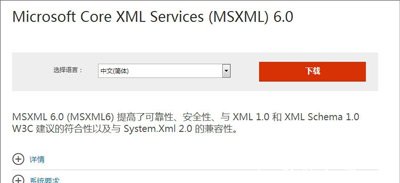
2、下载好后运行这两个文件,32位系统只运行msxml6_x86.msi,分别点击安装 直接到安装成功的结果。
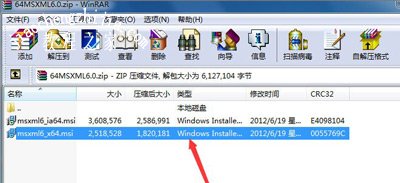

3、WIN+R键组合运行,在运行里输入regsvr32 /u msxml6.dll,然后确定。如果出现图二的现象。再尝试一下安装office2010,如果不成功,继续下面的步骤。
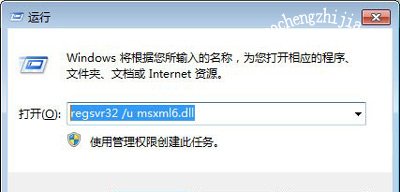
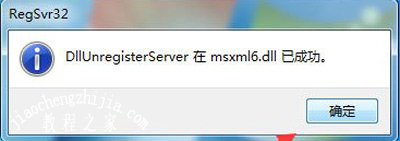
4、WIN+R键输入regedit,回车或点击进入注册表编辑器。依次打开路径,直到找到点击“HKEY_CLASSES_ROOT”下的“TypeLib”的“F5078F18-C551-11D3-89B9-0000F81FE221}”\6.0\0\win32。
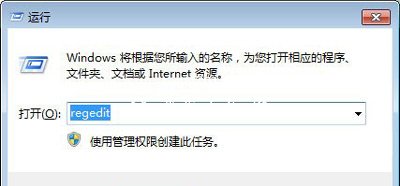
5、我们选中win32,单击右键然后再选择权限。
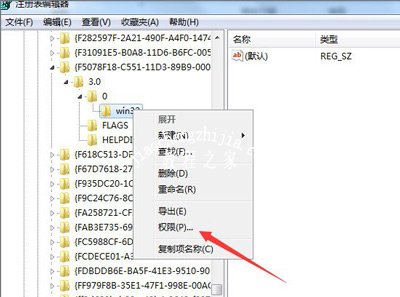
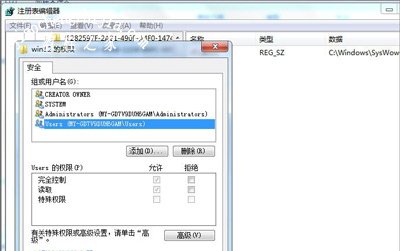
6、左边选择win32,然后选中右边的默认后右键单击再选择修改。将数值数据更改为C:\Windows\System32\msxml6.dll,改好后点击确定。
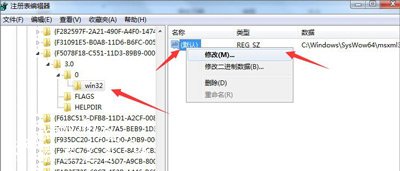
7、如果HKEY_CLASSES_ROOT”下的“TypeLib”的“F5078F18-C551-11D3-89B9-0000F81FE221}”没有出现\6.0\0\win32。就自己新建一个。建好后再在6.0下面新建0和FLAGS。0下新建win32。注意要把FLAGS右边的值设为0,win32的值依然设为C:\Windows\System32\msxml6.dll。重复第五、六步步,确定ok。最后,安装office2010就好了。
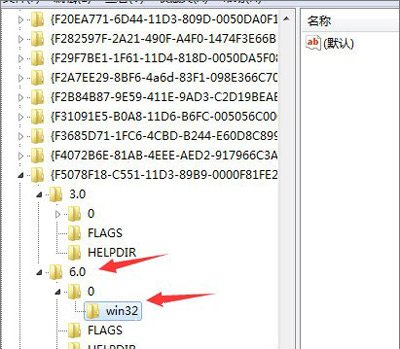
Win7常见问题解答:
Win7系统文件夹全变成exe文件怎么办 系统中毒的解决方法
Win7系统右下角总是提示可能需要其他登录信息怎么办
Win7系统电脑无法关机怎么办 电脑不能关机的解决方法














